
Хаве а ТПМ 2.0 чип то је суштински услов за сваки рачунар када се инсталира Виндовс 11. И то је најчешћи разлог зашто неки рачунари, стари само 1 или 2 године, не могу да се надограде на нову верзију Мицрософтовог оперативног система. На срећу, постоје начини да Инсталирајте Виндовс 11 без ТПМ-а.
Прва ствар коју морамо да знамо је шта је тачно ТПМ чип и да ли га наш рачунар има. Касније ћемо се позабавити питањем шта се може учинити да се Виндовс инсталира у случају да га немате.
Шта је ТПМ чип?
ТПМ (Трустед Платформ Модулеодносно Трустед Платформ Модуле) је чип дизајниран да побољша могућности шифровања рачунара, нешто што немају сви тимови.
Не улазећи у превише техничких детаља или сложености, може се рећи да се ради о малом чипу, о криптопроцесору који се обично инсталира на матичној плочи рачунара и чија је главна функција да безбедно складиштите Виндовс кључеве за шифровање. Основни елемент за очување приватности наших датотека.
Кључ за то како ТПМ чипови функционишу је да су физички одвојени од главног ЦПУ-а. Ово нуди велику предност: све осетљиве информације се чувају на самом чипу, који постаје нека врста сефа од хакера и вируса. Чак и када је рачунар заражен неком врстом злонамерног софтвера, његове основне функције ће бити ван опасности.
Као што смо рекли, ТПМ није инсталиран на свим рачунарима, иако је све чешћи. С друге стране, код оних који су присутни нормално је да је у режиму спавања. пасивно инсталиран. То значи да је чип ту, али долази фабрички деактивиран, тако да га је потребно прво активирати да бисте га користили.

Трик за инсталирање Виндовс 11 без ТПМ-а
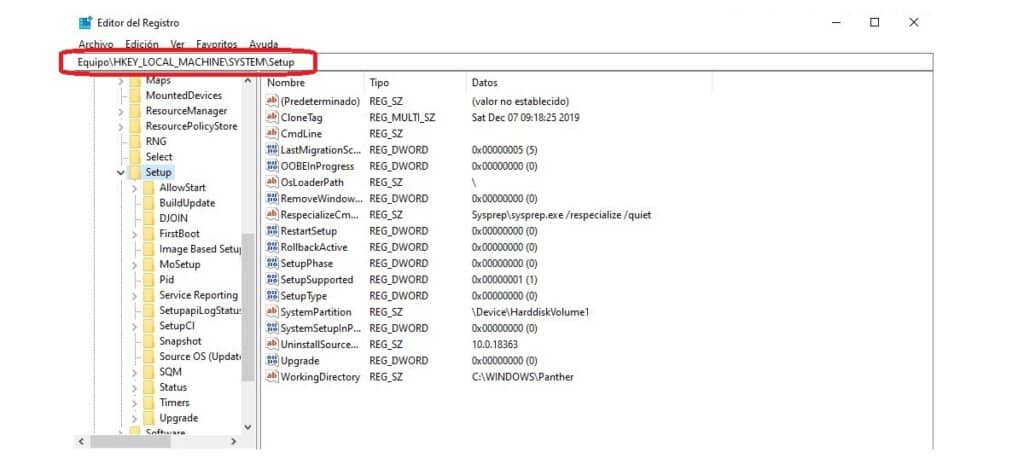
Али, шта да радимо ако наш рачунар нема ТПМ 2.0 чип? Нема потребе да се повлачите, јер постоје и други методи. У ствари, најважнија помоћ по овом питању долази од Мицрософта. Дакле, прва ствар коју треба да урадимо је да одемо до Званична веб локација за преузимање оперативног система Виндовс 11 и унесите одељак „Виндовс 11 Инсталлатион Ассистант“. Тамо директно кликнемо на "Преузми сада".
Након преузимања овог Виндовс 11 помоћника за инсталацију, једноставно кликнемо на датотеку да започнемо инсталацију. Овде налазимо први застој у облику поруке: „Овај рачунар не може да покрене Виндовс 11.“
Нема потребе за узнемиравањем, то је последица неинсталисања или активирања ТПМ 2.0 чипа. Управо у овом тренутку морате да примените „трик“ да инсталирате Виндовс 11 без ТПМ-а. Процес је мало дуг и морате га извршити корак по корак да би ступио на снагу и можемо добити резултат који тражимо:
- Пре свега, морамо користити следећу комбинацију тастера: Виндовс + Р, Ово ће отворити оквир „Покрени“. Тако једноставна.
- У оквир уписујемо наредбу регедит и притисните "Ентер".
- Нова табла која се отвара је уређивач регистра.*
- У њему морамо да лоцирамо тачну фасциклу тако што ћемо унети следећу путању у траку за претрагу на врху оквира: ХКЕИ_ЛОЦАЛ_МАЦХИНЕ \ СИСТЕМ \ Сетуп. Затим потврђујемо притиском на „Ентер“.
- Следећи корак је да кликнете десним тастером миша на фасциклу "Подесити".
- Даље, бирамо "Нова" и после "Траг". Овим ћемо креирати нову фасциклу која је приказана у левој колони екрана.
- Препоручено име за именовање нове фасцикле је "ЛабЦонфиг".
- Сада морате да кликнете десним тастером миша на новостворену фасциклу „ЛабЦонфиг“ и у менију који се прикаже изаберите "Нова".
- Онда морамо изабрати опцију „ДВОРД (32-битна) вредност“.
- Након креирања ове вредности, она се појављује на десној страни екрана да се преименује овако: «БипассТПМЦхецк”. Једном када је именован, двапут кликнемо на њега.
- Коначно, у простору од „Информација о вредности“ ми смо писали «КСНУМКС» и кликнемо "Да прихвати".
(*) Важно: Регистри Едитор је веома ефикасан алат, али морате знати како да га добро користите да бисте избегли већа зла. У конкретном случају, најбоље је следити упутства која вам представљамо у писму, без импровизације.
Након ових једанаест корака завршићемо трећину процеса, али оно што је пред нама је једноставно, јер се ради о једноставном понављању. Процес морате пратити од почетка још два пута, обраћајући посебну пажњу на корак број 10, у којем ћемо написати "БипассРАМЦхецк" y „БипассСецуреБоотЦхецк“ респективно.
И након овога, последњи корак је затварање уређивача регистра, и поново покрените Виндовс 11 чаробњак за подешавање. Порука о грешци која се раније појавила више неће бити приказана и можемо наставити са инсталацијом без икаквих препрека.